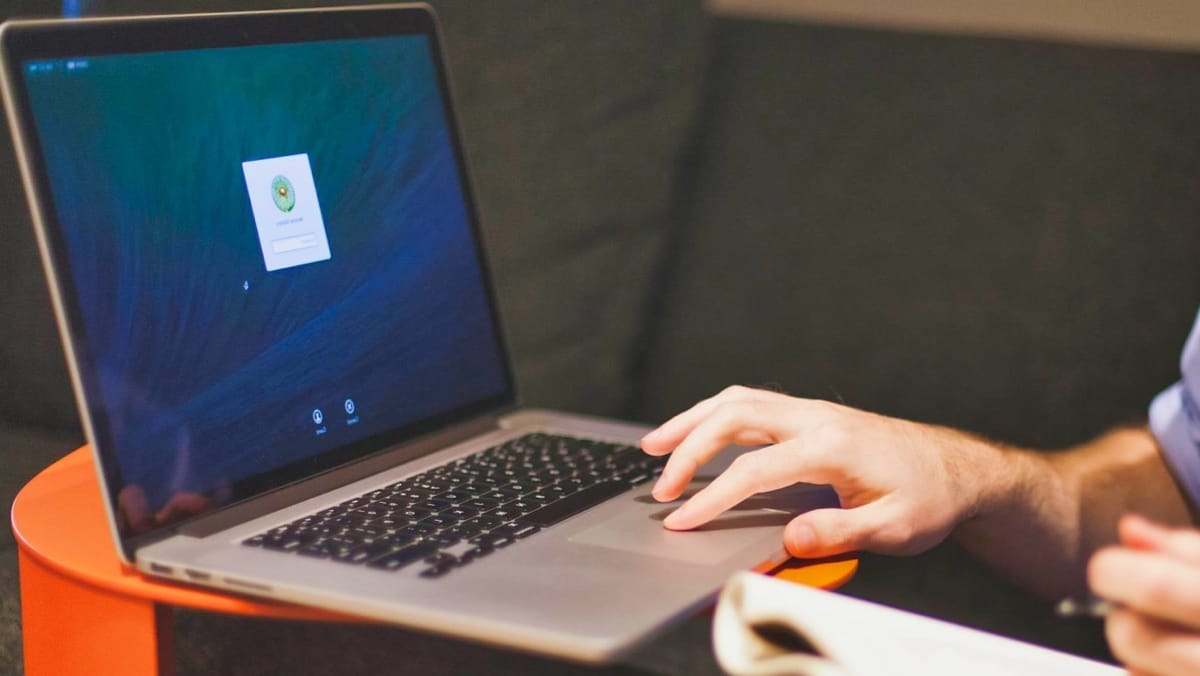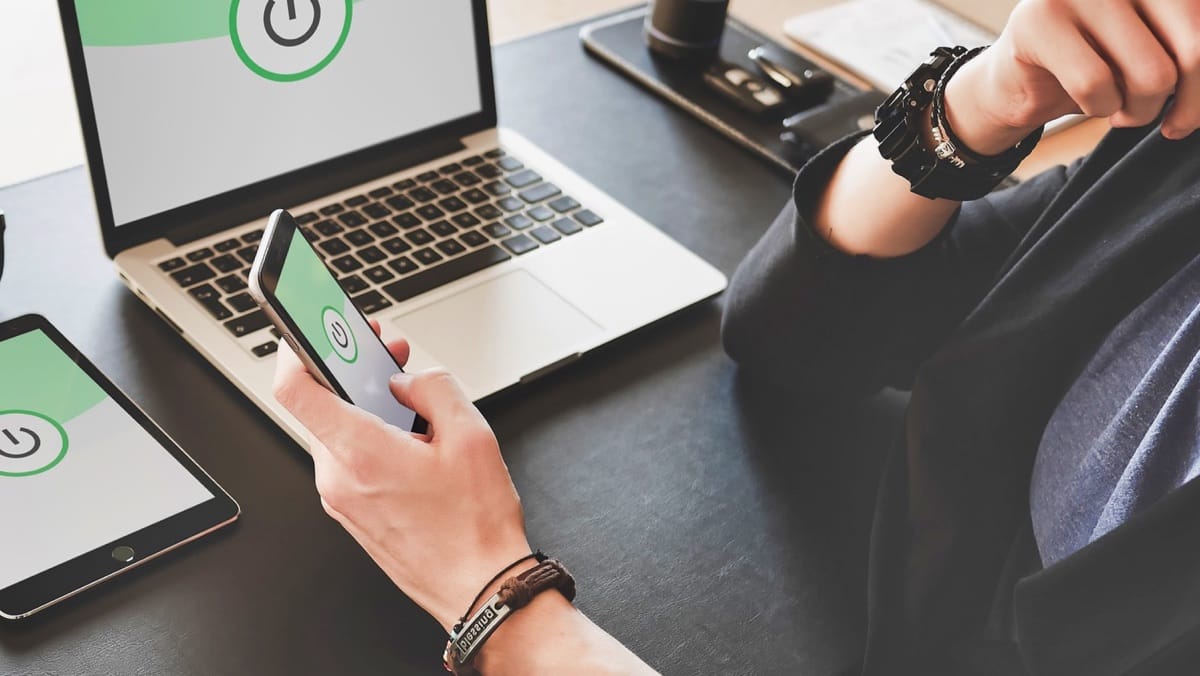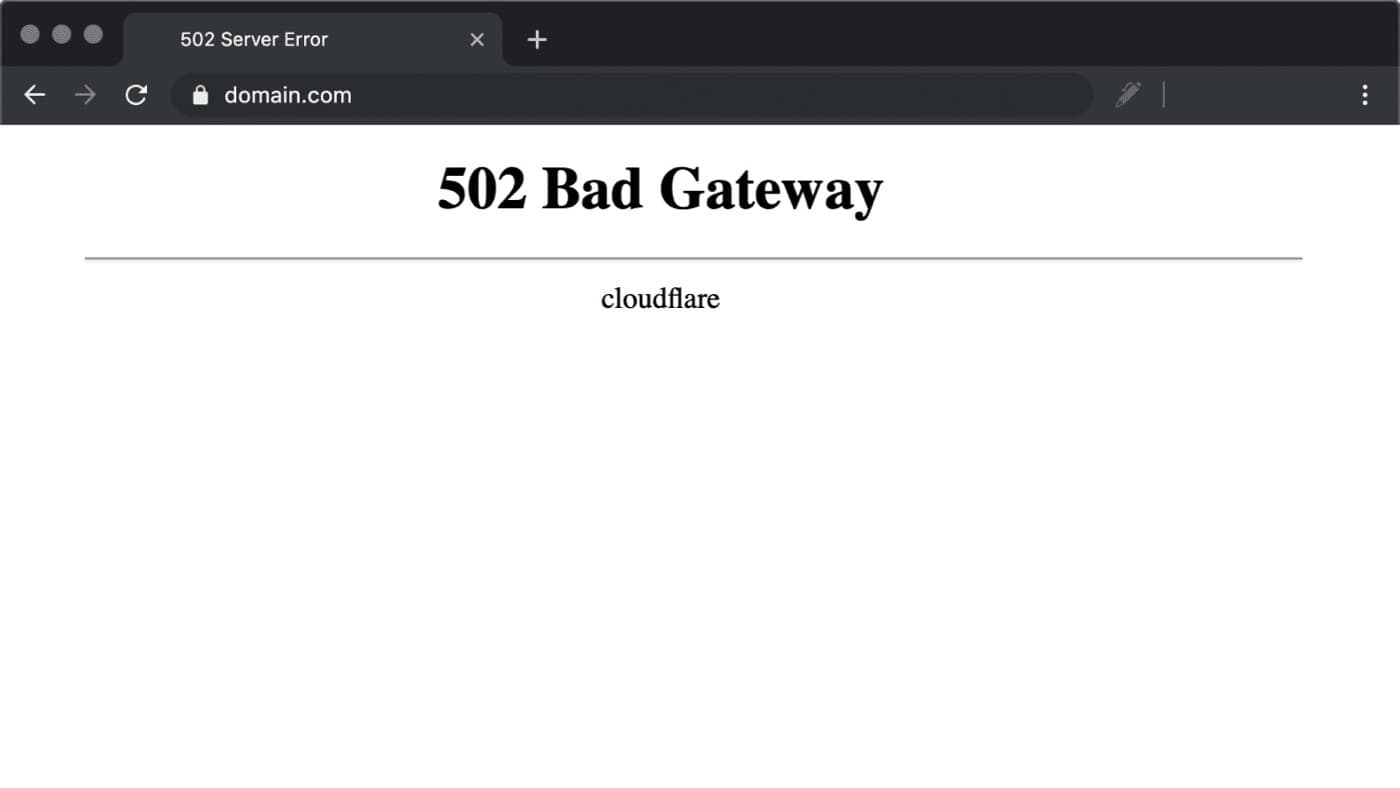192.168.0.1 es la puerta de enlace por defecto que utilizan los routers y módems como los D-Link como dirección IP por defecto para el acceder al panel de administración ( o admin). 192.168.0.1 puede ser usado para configurar los ajustes básicos y avanzados.
¿Cómo acceder a 192.168.0.1?
Si la dirección IP por defecto de tu router/módem de Internet es 192.168.0.l, puedes utilizarla fácilmente para iniciar sesión en el panel de configuración y gestionar los ajustes de Internet de tu router/módem.
Para iniciar sesión en 192.168.0.1, sigue estos pasos:
- Asegúrate de que tu dispositivo está conectado a la red ya sea a través de un cable Ethernet o a través del Wifi.
- Ahora abre el navegador web que utilizas para acceder a Internet.
- En la barra de direcciones, escribe http://192.168.0.1 o 192.168.0.1.
- Es fácil equivocarse poniéndo la dirección. Errores como: 192.168.01, 198.68.0.l, 192.168.o.1, 192.168 l 0.1, 192.168.0.l, 192.168.01, 192.168.0.q suelen cometerse. Así que verifica bien lo que pones en el navegador.
- Aparecerá una página de inicio de sesión de tu router/módem parecida a la de la imagen inferior.
- Introduce el nombre de usuario y la contraseña predeterminados para la página de configuración de tu router.
- Una vez que ingreses las credenciales de inicio de sesión, entrarás en la página de configuración y podrás realizar los cambios deseados.
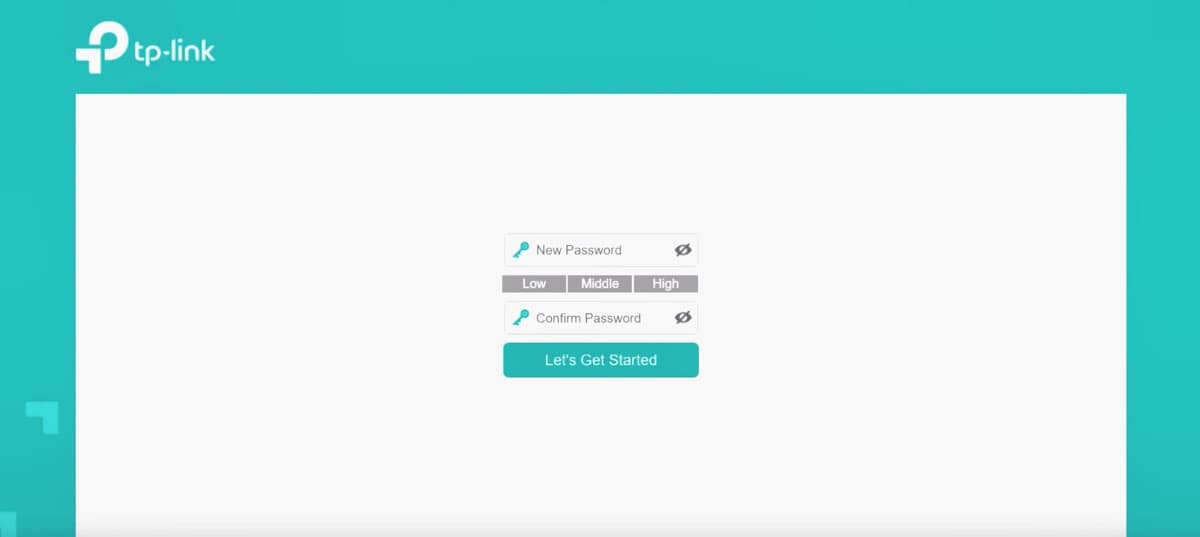
¿Has olvidado el nombre de usuario y la contraseña?
Comprobación del manual
Si te has olvidado del nombre de usuario y el password para el 192.168.0.1, entonces deberías comprobar el manual o la caja del router. Normalmente el nombre de usuario es "admin".
Reiniciar el router
Si has cambiado el nombre de usuario/contraseña por defecto y lo has olvidado, entonces la mejor manera de recuperar el acceso es restablecer la configuración por defecto del router, lo que revertirá todos los cambios a los valores por defecto. Para restablecer el router tienes que:
- Coge un objeto puntiagudo como una aguja o un clip y busca el botón de restablecimiento en la parte posterior del router.
- Encontrarás un pequeño botón oculto. Con el objeto puntiagudo, mantén pulsado ese botón durante unos 10-15 segundos.
- Esto hará que todos los cambios realizados vuelvan a ser los predeterminados, incluyendo el nombre de usuario/contraseña que habías cambiado. Entonces podrás iniciar sesión usando las credenciales de inicio de sesión predeterminadas.
Preguntas frecuentes
No puedo acceder a la configuración del router
- Asegúrate de que estás escribiendo la dirección IP correcta. Mientras que algunos routers soportan 192.168.0.1, otros pueden soportar una versión diferente.
- Utiliza otro navegador e inténtalo de nuevo.
- Reinicia tu router y espera unos segundos para volver a intentarlo.
- Comprueba si el puerto LAN del router está correctamente conectado con el cable del módem.
- 192.168.o.1 es una dirección IP inválida, asegúrate de introducir la URL correctamente.
No puedo acceder a Internet después de la configuración
- Verifica si tienes un plan de datos activo o si tu cuota mensual de datos está excedida.
- Si tu tipo de conexión es PPPoE entonces necesitas contactar con tu proveedor de servidor de internet para obtener el nombre de usuario y la contraseña. Si no introduces los datos correctos no se conectará. De manera similar, para el tipo de IP estática, necesitas introducir los detalles según lo especificado por tu operadora.
- Si estás cambiando tu router pero la conexión a Internet es antigua, entonces necesitas añadir la dirección MAC antigua en la nueva configuración. A menudo se encuentra en la opción Red de Internet en el panel Avanzado. Una vez que la tengas, añádela en el campo Usar dirección MAC personalizada.
¿Cómo puedo cambiar la dirección IP de mi router por defecto?
Por varias razones de seguridad se recomienda tener una dirección IP personalizada del enrutador. Aquí explicamos cómo hacerlo:
- TP-Link: Acceda a su interfaz web > Avanzado > Red > LAN > Cambiar como se prefiera en el campo Dirección IP > Guardar cambios.
- D-Link: Acceda a su panel de administración > Pestaña Configuración > Configuración de red > Configuración del router > Dirección IP del router > Guardar configuración.
- NetGear: Ingresa a NetGear Genie > Avanzado > Configuración > Configuración de LAN > Configuración de LAN TCP/IP > Dirección IP > Aplicar cambios.
Una vez que se cambie la dirección IP de la puerta de enlace, el router se reiniciará para guardar los cambios aplicados.
 Bruno Toledano
Bruno Toledano